工作群组列表目录控制着所有工作群组。单击新建工作群组选项创建一个新的工作群组。被激活可以编辑的工作群组是以蓝色高亮显示。如果要转换到工作群组,只要单击你所需要的工作群组即可。在工作群组栏中一个眼睛图标的作用是显示和隐藏工作群组。单击灰色控制栏可以重新将工作群组排列。单击鼠标右键会弹出一个菜单栏,这些功能可以用来编辑工作群组。工作群组的右键菜单的详细介绍在工作群组鼠标右键菜单章节当中,如图2-67所示。
工作群组背景:一个没有激活的工作群组内的几何图形,如果需要让这些图形显示在工作区域中,可以通过双击眼睛图标来完成。如果需要选择多个工作群组可以配合Shift键和Ctrl键来使用,然后再双击。如果不需要看见某个工作群组内的图形,只要在这个群组的眼睛的图标上双击即可。一个不可见工作群组眼睛图标是中空的,可见的工作群组眼睛的图标中会增加一个蓝色的圆圈。
工作群组鼠标右键菜单:这个菜单列表包括了常用的编辑功能和信息。
工作群组信息:在这个信息对话框中指定了这个工作群组的状态。这个工作群组在定义一个工件外形或者作为一个毛坯来使用。工作群组作为一个毛坯时,系统在计算加工路径时会考虑这个毛坯的状况。这个毛坯定义有两种方式:一种是通过一个中心轴旋转产生一个毛坯,另一种是通过一个轴的方向来产生一个毛坯,如图2-68所示。
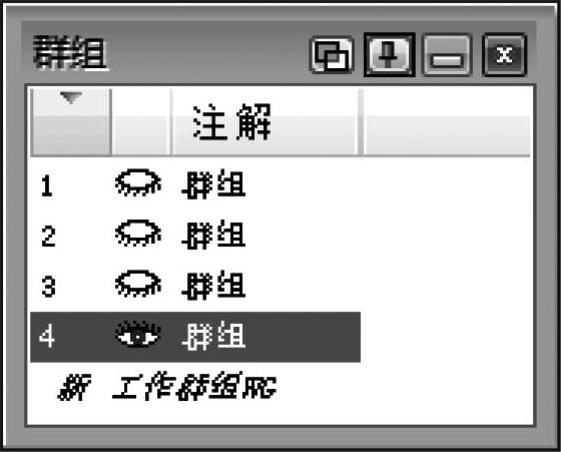
图2-67 工作群组

图2-68 工作群组信息
工件毛坯:如果选择“工件毛坯”选项,在群组内的几何图形将被用来计算毛坯,毛坯的尺寸是所选择的轴对应文件对话框中的尺寸。另外,在工件切削模拟时,这个自定义毛坯将显示在模拟的毛坯设定中。在车床当中工作群组的毛坯只能沿着深度轴的方向建立。工件毛坯的定义全部适用于铣削以及车削手册,如图2-69所示。
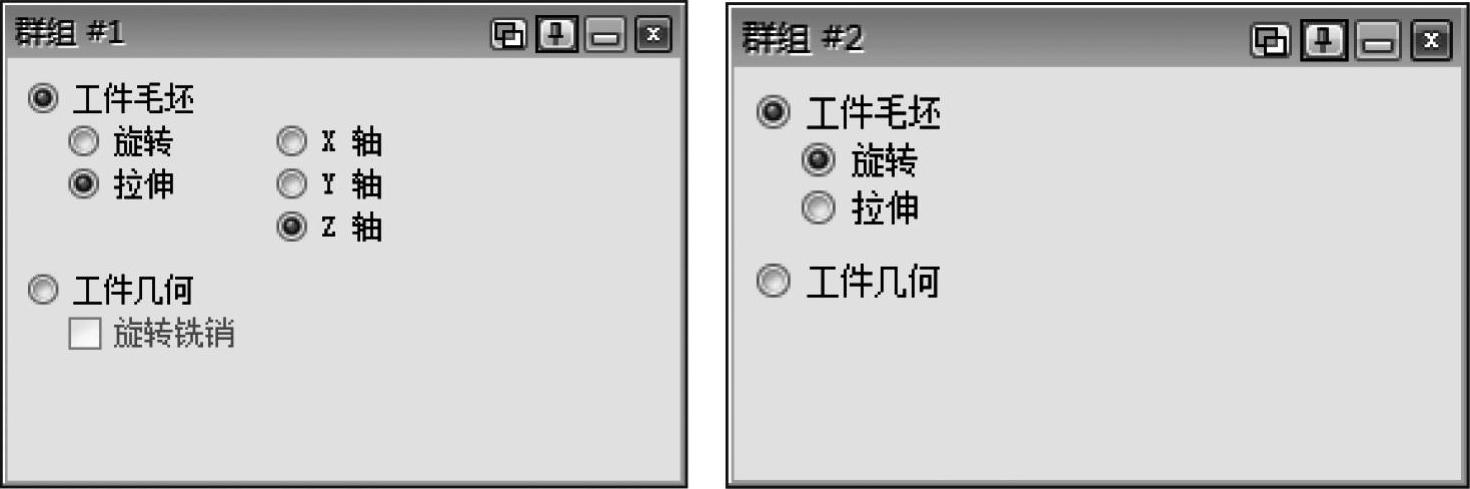
图2-69 铣削和车削的工作群组信息对话框
新的工作群组:这个选项是创建一个新的工作群组,这个功能与工作群组对话框中新建工作群组相同。如果当前已经有1、3和4这三个工作群组,那么新建立的工作群组将会为2。
删除:这个选项可以删除当前的工作群组,在删除一个工作群组时系统会提示用户是否需要删除工作群组。用户也可以通过键盘上的Delete键来删除这个工作群组。
复制可见工作群组:这个选项是将所有可见的工作群组内的图形复制一次。这个动作将不会产生新的工作群组,只是在原有的工作群组上复制一个相同的几何外形。这个功能与Ctrl+D功能相同,只不过这个功能被应用到更大的范围。(https://www.daowen.com)
复制及…:这个选项是将选择的图形进行位置以及比例的转换。这个选项与修改菜单里的“复制及…”功能是相同的,如图2-70所示。
强制深度:这个功能是将几何外形强制压在一个指定的深度位置上。
镜像:这个功能是将几何外形通过在一个轴上镜像一个图形。
2D旋转:这个功能是将几何外形通过绕一个轴来旋转到一个新的位置上。
比例:这个功能是将几何外形通过定义一个缩放比例来产生一个新的图形。
平移:这个功能是将几何外形平移到一个新的位置上。
分割曲线:这个功能是将一根曲线通过一个指定的打断方式来打断。
排序:这个功能是将当前工作群组中点重新按照自定义的排列方式,将所有点的顺序排列。
反转可视工作群组中的圆弧:选择这个选项可以将所有可见的工作群组中的圆弧方向反转过来。
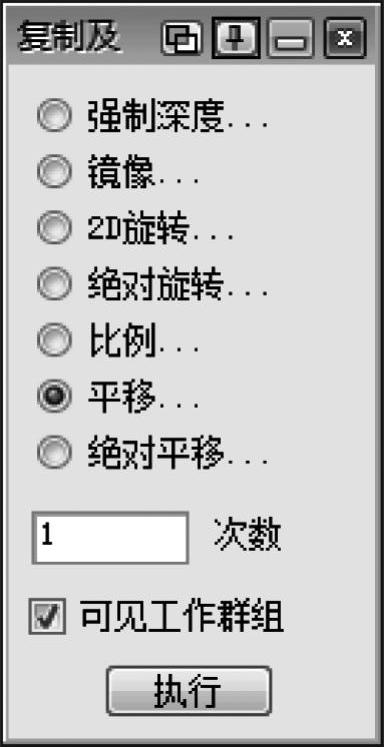
图2-70 复制功能项
可视工作群组改变坐标系统XYZ:这个功能是将所有可见的工作群组内的图形改变到当前的坐标系统。
可见工作群组改变坐标系统HVD:这个功能是将所有可见的工作群组内的图形改变到当前的坐标系统中,被改变的图形在之前坐标系统的位置而当前的坐标系统的位置是相对不变的。
免责声明:以上内容源自网络,版权归原作者所有,如有侵犯您的原创版权请告知,我们将尽快删除相关内容。








